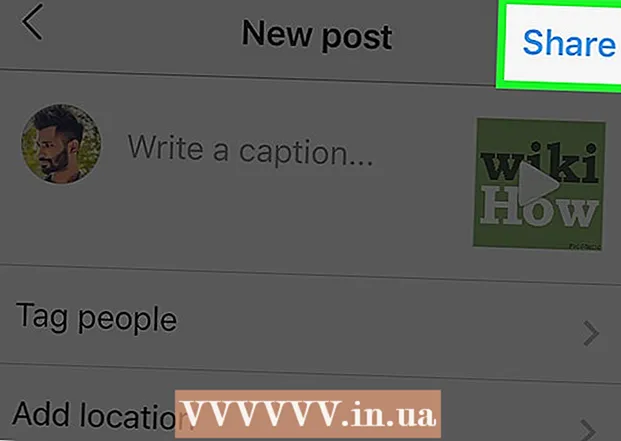Autors:
Eugene Taylor
Radīšanas Datums:
15 Augusts 2021
Atjaunināšanas Datums:
1 Jūlijs 2024

Saturs
Jūsu kontaktu saraksts faktiski ir gluži kā vecs karšu katalogs. Viss atrodas īstajā vietā, ja pārceļaties uz citu biroju, jums vienkārši jāpārliecinās, vai pārvietojat savu karšu katalogu. Tāpat ir ar Gmail, jūs varat visus savus kontaktus vienlaikus pārvietot uz citu pasta pakalpojumu vai saglabāt tos kā vienu failu kā dublējumu. Izlasiet šo rakstu, lai uzzinātu, kā to izdarīt.
Lai soli
 Atveriet savu Gmail kontu. Vieglākais veids, kā piekļūt Gmail kontaktu sarakstam, ir tīmekļa pārlūks. Gmail mobilā lietotne neļauj eksportēt kontaktpersonas, jums būs jāatver Gmail datorā.
Atveriet savu Gmail kontu. Vieglākais veids, kā piekļūt Gmail kontaktu sarakstam, ir tīmekļa pārlūks. Gmail mobilā lietotne neļauj eksportēt kontaktpersonas, jums būs jāatver Gmail datorā.  Augšējā kreisajā stūrī noklikšķiniet uz saites Gmail. Blakus ir neliela bultiņa. Parādītajā izvēlnē noklikšķiniet uz "Kontakti".
Augšējā kreisajā stūrī noklikšķiniet uz saites Gmail. Blakus ir neliela bultiņa. Parādītajā izvēlnē noklikšķiniet uz "Kontakti".  Atlasiet kontaktpersonas, kuras vēlaties eksportēt. Ja vēlaties eksportēt tikai konkrētus kontaktus, atzīmējiet izvēles rūtiņu blakus katram eksportējamam kontaktam. Ja vēlaties eksportēt visus kontaktus, nekas nav jāatzīmē.
Atlasiet kontaktpersonas, kuras vēlaties eksportēt. Ja vēlaties eksportēt tikai konkrētus kontaktus, atzīmējiet izvēles rūtiņu blakus katram eksportējamam kontaktam. Ja vēlaties eksportēt visus kontaktus, nekas nav jāatzīmē. - Izmantojot kreisajā pusē esošo izvēlni, varat meklēt dažādās kontaktpersonu grupās. Kontaktpersonas tiek grupētas jūsu izveidotajās grupās, kā arī Google+ lokos.
 Noklikšķiniet uz pogas "Vairāk". Šī poga ir atrodama kontaktu saraksta augšdaļā. Blakus ir neliela bultiņa. Parādītajā izvēlnē atlasiet “Eksportēt ...”.
Noklikšķiniet uz pogas "Vairāk". Šī poga ir atrodama kontaktu saraksta augšdaļā. Blakus ir neliela bultiņa. Parādītajā izvēlnē atlasiet “Eksportēt ...”.  Izvēlieties, kuru kontaktu grupu vēlaties eksportēt. Ja 3. darbībā pārbaudījāt konkrētus kontaktus, tagad varat izvēlēties opciju “Atlasītie kontakti”. Varat arī izvēlēties citas grupas vai visus kontaktus. Numurs blakus katrai opcijai norāda, cik kontaktpersonu ir konkrētajā grupā.
Izvēlieties, kuru kontaktu grupu vēlaties eksportēt. Ja 3. darbībā pārbaudījāt konkrētus kontaktus, tagad varat izvēlēties opciju “Atlasītie kontakti”. Varat arī izvēlēties citas grupas vai visus kontaktus. Numurs blakus katrai opcijai norāda, cik kontaktpersonu ir konkrētajā grupā.  Atlasiet formātu. Nolaižamajā izvēlnē atlasiet formātu, kādā vēlaties eksportēt datus. Jūs varat izvēlēties no trim variantiem, izvēlēties opciju, kas vislabāk atbilst jūsu vajadzībām:
Atlasiet formātu. Nolaižamajā izvēlnē atlasiet formātu, kādā vēlaties eksportēt datus. Jūs varat izvēlēties no trim variantiem, izvēlēties opciju, kas vislabāk atbilst jūsu vajadzībām: - Google CSV - lai kopētu kontaktpersonas no viena Google konta uz citu, izmantojiet Google CSV formātu. Tas ir arī labākais veids, kā dublēt Google kontaktpersonas.
- Outlook CSV - ja vēlaties kopēt kontaktpersonas programmā Outlook, Yahoo! Pastā, Hotmail vai citās lietojumprogrammās izmantojiet Outlook CSV formātu.
- vCard - lai kopētu kontaktus uz Apple adrešu grāmatu, izmantojiet vCard formātu.
 Lejupielādējiet failu. Kad esat izvēlējies faila formātu un noklikšķinājis uz pogas "Lejupielādēt", kontaktu fails tiks lejupielādēts jūsu datorā. Fails tiks lejupielādēts automātiski vai vispirms jums tiks jautāts, kur vēlaties failu saglabāt, atkarībā no pārlūkprogrammas iestatījumiem. Kad fails ir lejupielādēts, varat to importēt izvēlētajā programmā.
Lejupielādējiet failu. Kad esat izvēlējies faila formātu un noklikšķinājis uz pogas "Lejupielādēt", kontaktu fails tiks lejupielādēts jūsu datorā. Fails tiks lejupielādēts automātiski vai vispirms jums tiks jautāts, kur vēlaties failu saglabāt, atkarībā no pārlūkprogrammas iestatījumiem. Kad fails ir lejupielādēts, varat to importēt izvēlētajā programmā.